In diesem Artikel erfahren Sie, wie Sie die Hardwarebeschleunigung im Microsoft Edge (Chromium) -Browser konfigurieren.
Microsoft hat Anfang dieses Jahres das Chromium-Projekt für den Edge-Browser übernommen. Das Chromium Open Source-Projekt hat Microsoft Edge einige großartige Funktionen hinzugefügt. Der neuere Browser ist auf mehreren Kanälen wie Windows-, iOS- und Mac-Betriebssystemen verfügbar. In Windows 10 Version 20H2 ist Microsoft Edge (Chromium) vorinstalliert. Sie können auch dem Edge Insider-Programm beitreten, um die neuesten Builds des Browsers abzurufen. In diesem Artikel erfahren Sie, wie Sie die Hardwarebeschleunigung im Microsoft Edge (Chromium) -Browser konfigurieren.
Grundsätzlich wird die Hardwarebeschleunigung mit der dedizierten Hardware des Systems verwendet, um einige Funktionen effizienter auszuführen, als dies mit der Software der Fall ist. Standardmäßig ist die Hardwarebeschleunigung im Microsoft Edge-Browser aktiviert. Sie können es jedoch nach Bedarf konfigurieren und aktivieren oder deaktivieren. Mithilfe der Hardwarebeschleunigung kann der Browser den gesamten Text und das Grafik-Rendering von der CPU auf die GPU übertragen, sofern dies möglich oder verfügbar ist.
Wenn Sie feststellen, dass der Microsoft Edge-Browser während seiner Verwendung langsam arbeitet, wird manchmal empfohlen, die Hardwarebeschleunigung zu deaktivieren. Dies kann helfen, insbesondere die Renderprobleme im Browser zu beheben. Es wird vermutet, dass hier die Inkompatibilität mit Grafiktreibern der Grund sein könnte. Hier sind die Schritte, die Sie ausführen können, um die Hardwarebeschleunigungseinstellung zu konfigurieren.
Konfigurieren der Hardwarebeschleunigung in Microsoft Edge (Chromium)
1.) Öffnen Sie Microsoft Edge. Klicken Sie auf dreifache Punkte, um das Flyout-Menü zu öffnen und Einstellungen auszuwählen.
2.) Klicken Sie im Menü Einstellungen auf das Laptop-Symbol und dann auf System.
3.) Suchen Sie nun “Hardwarebeschleunigung verwenden (sofern verfügbar)”. Diese Einstellung ist standardmäßig aktiviert. Wenn Sie möchten, können Sie dies deaktivieren.
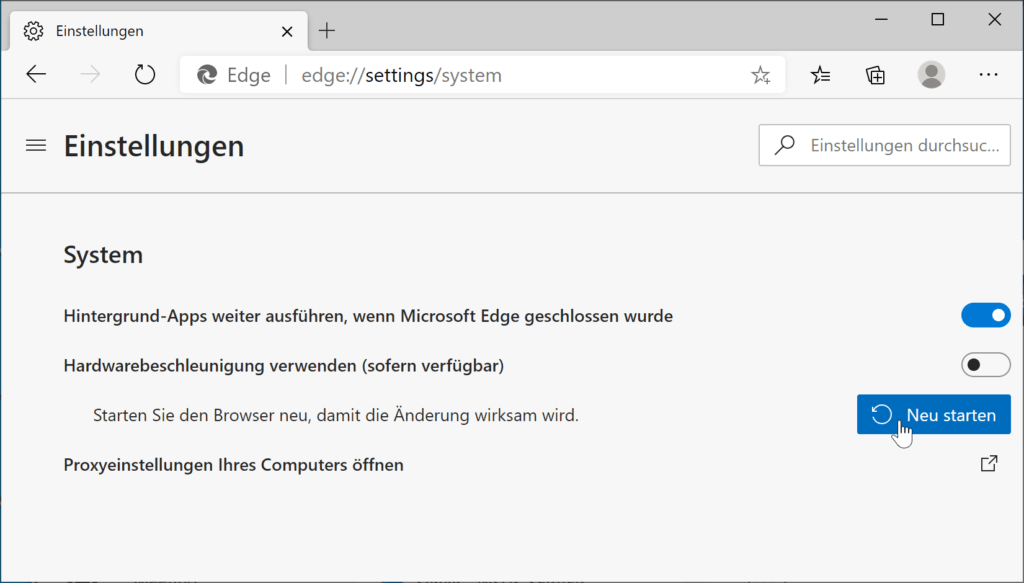
4.) Sie werden dann aufgefordert, den Browser neu zu starten, damit die Änderungen wirksam werden. Klicken Sie einfach auf die Schaltfläche Neustart und der Browser wird mit deaktivierter Hardwarebeschleunigung erneut geöffnet.
Auf diese Weise können Sie die Einstellungen für die Hardwarebeschleunigung im Chromium Microsoft Edge-Browser verwalten.
Ich hoffe das ich Euch mit diesem Beitrag “Konfigurieren der Hardwarebeschleunigung in Microsoft Edge (Chromium)” weiterhelfen konnte. Gerne dürft Ihr auch einen Kommentar hinterlassen ob dieser Beitrag hilfreich war.
Hallo,
weil die Navigation im Einstellungsmenu beim Darstellungsfehler aufgrund eingeschalteter Hardwarebeschleunigung unmöglich ist, empfiehlt es sich in die Adressleiste
edge://settings/?search=hardware
einzugeben und auf der angezeigten Seite die Hardwarebeschleunigung zu deaktivieren.